老司机修复win10系统共享有线网络实现手机上网的方案
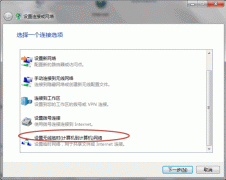
- 大小:836
- 语言:简体中文
- 时间:2019-12-19
- 方式:免费软件
- 类型:国产软件
- 环境:Win2003 / WinXP / Win7/ Win8 / Win10
- 安全检测: 360安全卫士 360杀毒 电脑管家
- 星级 :
下载地址
系统简介
你是否遇到过关于对win10系统共享有线网络实现手机上网设置的方法,在使用win10系统的过程中经常不知道如何去对win10系统共享有线网络实现手机上网进行设置,有什么好的办法去设置win10系统共享有线网络实现手机上网呢?在这里小编教你只需要1.首先输入netsh wlan set hostednetwork mode=allow ssid=你想建立的网络名字(英文格式) key=你想设置的密码(至少8位)按回车键 2.再输入netsh wlan start hostednetwork 按回车键,激活这个无线网络。(这两条命令有先后顺序)就搞定了。下面小编就给小伙伴们分享一下对win10系统共享有线网络实现手机上网进行设置的详细步骤:
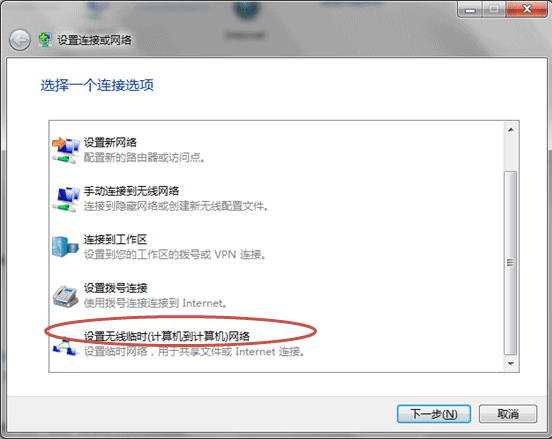
如果想要win10共享出有线网络并且实现手机上网,需要两个命令来实现
1.首先输入netsh wlan set hostednetwork mode=allow ssid=你想建立的网络名字(英文格式) key=你想设置的密码(至少8位)按回车键
例如我的是:netsh wlan set hostednetwork mode=allow ssid=test key=12345678 回车
2.再输入netsh wlan start hostednetwork 按回车键,激活这个无线网络。(这两条命令有先后顺序)
3.之后使用手机即可搜索并且可以连接此无线网络
4.之后进入本地连接——属性——共享——勾上页面中的两个√,下拉菜单中选择“无线网络2”。
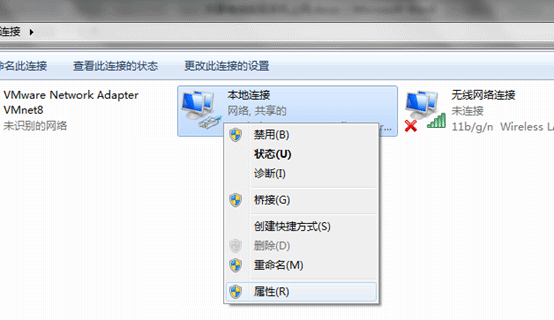
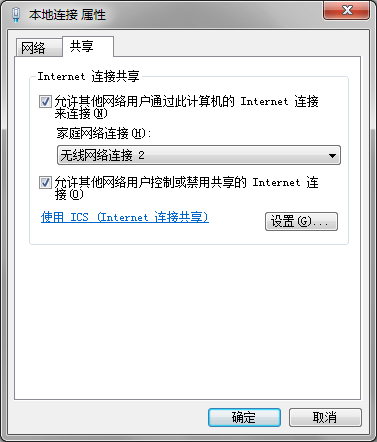
5.之后使用手机即可搜索到无线网络,连接后即可上网
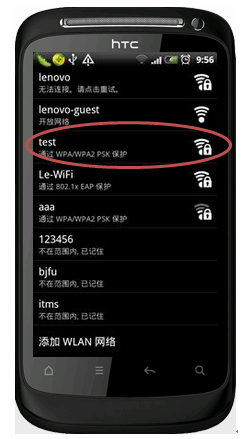
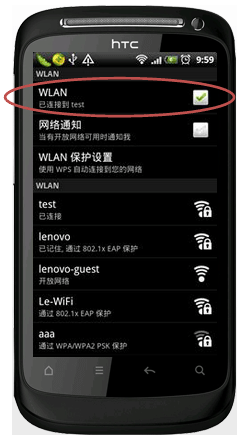
6.如果之后需要停止共享无线网络,cmd中输入netsh wlan stop hostednetwork即可
下载地址
云骑士系统推荐
- 1 云骑士 Win8.1 经典装机版 v2020.04(32位)
- 2 云骑士 Win7 2019.11 64位 典藏装机版
- 3 云骑士GHOST WIN7 SP1 X86 优化正式版 v2018.12
- 4 云骑士 Windows10 增强装机版64位 2019.11
- 5 新云骑士元旦
- 6 新云骑士Ghost XP SP3 选择版 1007
- 7 云骑士Ghost win10 64位专业装机版 v2018.12
- 8 云骑士 WindoXP 64位 王牌2020新年元旦版
- 9 云骑士 Ghost Win10 x64 纯净珍藏版 V2016.12 (64位)
- 10 新云骑士 Ghost XP SP3 电脑城装机版 2011.04
- 11 云骑士 Ghost Win7 32位 热门装机版 v2020.05
- 12 云骑士GHOST WIN7 SP1 X86 优化正式版 v2018.12
- 13 云骑士 XP 纯净装机版 v2020.03
- 14 云骑士 Ghost Win8.1 64位 增强装机版 v2020.02
- 15 云骑士 Win7 安全国庆版 2019.10(32位)
- 16 云骑士 Ghost Win10 64位 完整装机版 v2020.05
- 17 云骑士GHOST WIN7 64位 完美旗舰版v2019.01
- 18 云骑士 Windows7 64位 办公装机版 2019.11
- 19 云骑士 Windows7 64位 优化国庆版 2019.10
- 20 云骑士 Ghost Win7 32位 极速装机版 v2018.12
- 21 云骑士 GHOST WIN10 X64 快速安装版 v2018.12
- 22 云骑士 Win8.1 Ghost 64位 新机2020新年元旦版
- 23 云骑士GHOST WIN7 X64 安全旗舰版v2018.12
韩博士文章推荐
- 1 win10系统升级win10系统后开始菜单只有一栏磁贴的具体步骤
- 2 技术员练习win10系统登录界面文字和按钮样式更换的方案
- 3 技术编辑恢复xp系统下安装VisUALfoxpr9.0的教程?
- 4 win10系统显示的全是英文要如何还原成免费呢?
- 5 win10系统打开pdf文件的图解介绍
- 6 帮您操作win10系统任务栏高低调整的办法
- 7 笔者练习winxp系统电脑下配置802.1x三种方式的办法?
- 8 大神传授win7系统查询显卡内存?查询nvidia显卡显存大小的方案?
- 9 问答解题:怎么修复电脑硬盘声响大的问题?
- 10 手把手传授浅析电脑公司Ghostxp系统开机之后自动注销的方案?